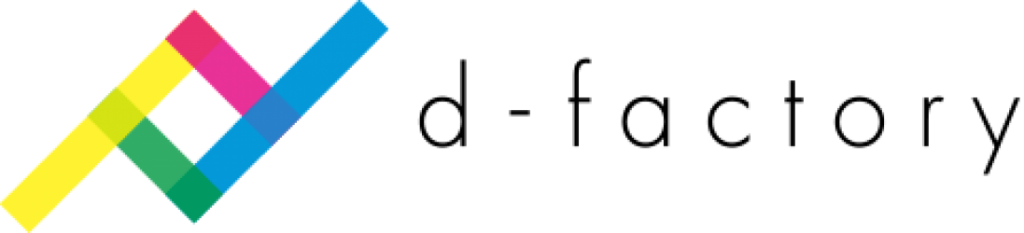営業マン、クリエイターがMacBook Pro13インチを快適に使う方法を動画で紹介!
私は長年営業マンをやっていますが、状況によっては自分でwebサイトの更新やデザインをする場合があります。その為、常に持ち歩けるノートパソコンを自分の愛機にして作業もできる環境をノートパソコンに整えています。

そこで、私が使っているMacBook Proを紹介しながら、どのように使っているかを紹介しようと思います。
私のMacBook Proは2017年の11月に購入したMacBook Pro 13インチスペースグレー色のタッチバーなしです。下記に主だったスペックを記載します。特にカスタマイズはしていません。

- ディスプレイ:Retina ディスプレイ
- プロセッサ:2.3GHzデュアルコアIntel Core i5(Turbo Boost使用時最大3.6GHz)
- ストレージ:256GB
- メモリ:8GB
- 2つのThunderbolt3(USB-C)ポート
- 重量:1.37kg
主に使用しているソフトは
主に使用しているソフトは内臓アプリケーションのメール、webブラウザはSafariとChrome、Adobe Creative Cloud コンプリートプランもインストールしています。他にはMicrosoftのoffice for Macもインストールしていてこの1台でほぼなんでもできるような環境です。
Illustrator,Photoshop同時立ち上げ時の挙動は?
さて、一通りのソフトウェアを入れているのですが、一番気になるのが、IllustratorやPhotoshopなどのソフトウェアを同時に立ち上げた際の動きでしょうか?クリエイターであれば、Illustratorを立ち上げながらPhotoshopも立ち上げているのは当たり前でしょう。その際にマシンスペックによっては動きが遅くなったりしますが、現時点ではこのマシンはまったく問題ありません。
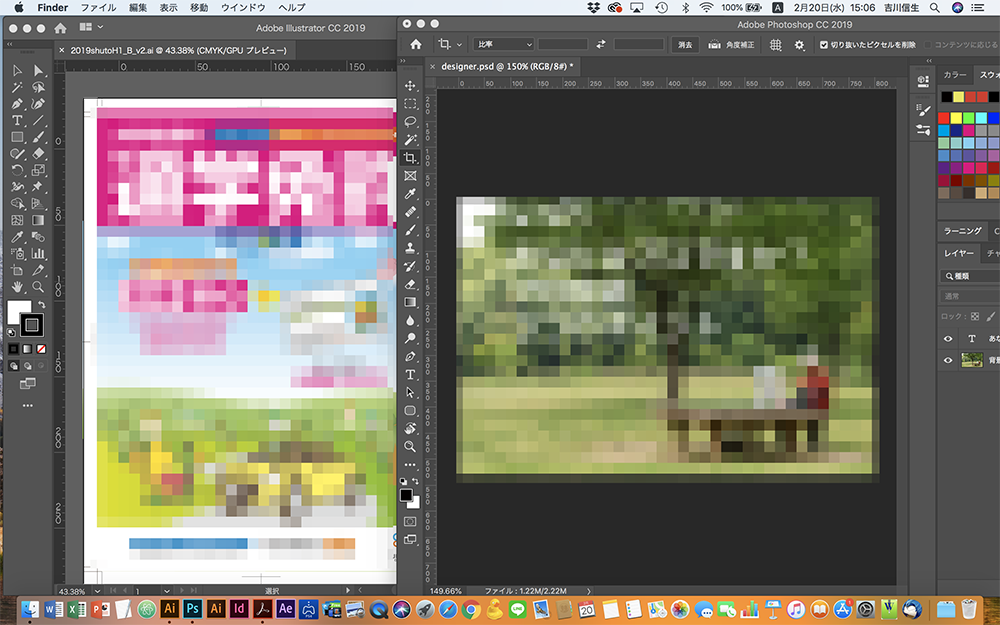
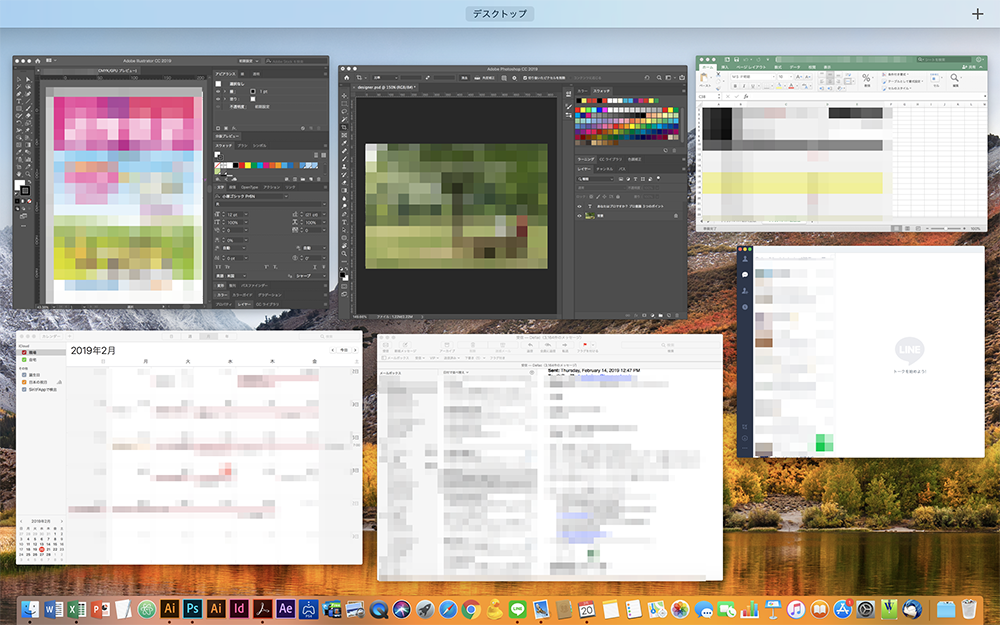
ご覧のようにIllustratorとPhotoshopを同時に立ち上げながらストレスなく作業をすることが可能です。ただし、モニターが13インチと小さいので、大画面での作業と比較すると当たり前ですが使い勝手は悪いです。私は普段からIllutratorとPhotoshopを立ち上げながら、メール、LINE、カレンダー、Excelを同時に立ち上げている事が多いです。これだけのソフトウェアを同時に立ち上げても、操作性は今の所まったくストレスを感じることはありません。
快適機能のホットコーナーを使おう
さて、このMacBook Proですが、設定次第でさらに快適に使用することができるようになります。
例えば、ホットコーナーという機能です。このホットコーナーという機能はマウスのポインタをモニターの4隅(コーナー)にドラッグすると設定した動きをするという機能です。私の場合はホットコーナーは主に2つの機能だけを設定しています。
ホットコーナーの「デスクトップ」
そのうちひとつは画面右上に「デスクトップ」です。クリエイティブ作業をしている時にデスクトップに置いてある別ファイルやフォルダにアクセスしたくなる時ありますよね?そうしたい時に、画面上に開かれているウィンドウが瞬時に画面から消えて、デスクトップだけが表示される状態になります。
この機能を使って、デスクトップを表示してデスクトップに置いてあるファイルを選択し、そのままドラッグして先ほど開いていたIllustratorのウィンドウで開く事もできるようになります。これで小さい画面の不便さを少しは解決できるかと思います。
ホットコーナーの「スクリーンセーバーを開始する」
ホットコーナー2つ目の機能は左上に「スクリーンセーバーを開始する」です。これは単純にセキュリティ面でおすすめです。席を離れる時に瞬時にスクリーンセーバーを起動し、パスワード設定しておけば、パソコンをデスクに置きっぱなしでも中身を見られる心配はありません。
トラックパッドの「Mission Control」
もう一つのオススメの機能はトラックパッドの「Mission Control」機能です。MacBook Proのトラックパッドはとても優秀で指の動きに合わせて様々な動きをしてくれます。ただ、あまりにも多くの機能があって、なかなか使いこなせないので私は唯一「Mission Control」を活用しています。これは瞬時に現在立ち上げているソフトウェアのウィンドウを全て表示させる機能です。そうすることで別のソフトウェアに瞬時に移行することが可能になります。
iCloud連携でiPhoneでMacBook Pro内のデータが見れる
もう一つとても便利な機能ですが、これはMacBook Proの機能というよりはiCloudの便利機能です。私はiPhone7plusを使用しているのですが、これのiCloudアカウントとMacBook ProのiCloudアカウントを同期することで、MacBook ProのデスクトップをiPhoneで見れるようになります。MacBook Proを持ち歩かなくても、iPhoneでMacBook Proの中にあるデータが見れるのでとても便利です。特に営業マンの場合、お客さんとの打ち合わせで「あの見積いくらだっけ?」とか「この前送ってくれたデザインって今見れる?」とか言われた時にはとても便利です!
まだまだ便利な機能がたくさんあるMacBook Pro。1年ちょっと使っていますが、さすがappleと言ったところでしょうか。とても便利で使い勝手が良く、ビジネスでもプライベートでもとても重宝しています。